Nos últimos números da AM&T, detalhei as principais novidades da versão X2 e X2a: Drag Clips, Take Lanes, Automation Lane, Snap to Grid, utilização sob o Windows 8, multi-touch screen, gestos e ações na tela, instalação do X2a, Track Inspector e compressor do Pro Channel. Agora veremos o Equalizador do Pro Channel.
REVISÃO DO PRO CHANNEL
O Pro Channel é uma coluna vertical de plug-ins de efeitos virtuais que podem ser aplicados em cada pista e é parte integrante do Track Inspector (inspetor da pista). Caso você não esteja visualizando o Track Inspector, tecle I ou acesse o Menu > Views > Inspector. Para visualizar o conteúdo do Pro Channel no Track Inspector, clique no tab (aba) ProCh do Track Inspector. Clique em uma pista de áudio e logo aparecerá um retângulo com o ponteiro do VU do compressor e os botões coloridos do equalizador.
Na última edição (259), estudamos o compressor do Pro Channel. Passemos, agora, ao equalizador.
QUADCURVE EQUALIZER DO PRO CHANNEL
Este equalizador é uma ótima alternativa para a moldagem rápida da fonte sonora. Seu visual é idêntico ao encontrado nos equalizadores dos mixers analógicos, o que facilita imensamente a modificação das faixas de frequência do áudio. Contudo, se você necessita usar um equalizador com mais recursos e mais resposta em termos de representação gráfica, utilize o Equalizer, da Sonitus.
Primeiramente apresentarei alguns detalhes e considerações importantes a respeito deste equalizador:
1. Possui quatro bandas variáveis, como bem sugere o seu nome (QuadCurve), e não seis, como consta em alguns textos de Help do site da Cakewalk. As duas bandas excedentes mencionadas são, na realidade, filtros passa-baixa (LP) e passa-alta (HP) com cortes ajustáveis. Já o equalizador da Sonitus possui realmente seis bandas variáveis.
2. O equalizador pode ser mostrado de forma integral ou compactada na área do Pro Channel. Por padrão, ele é mostrado por inteiro, mas se você desejar diminuir a área que ele ocupa, utilize o formato compactado. Para tal, clique com o botão esquerdo do mouse sobre a aba Display que está localizada no final do Pro Channel (embaixo). Em seguida, selecione Module Options > Pro Channel > Compact Eq Module. Com o equalizador compactado é possível ver mais módulos de efeitos simultaneamente.
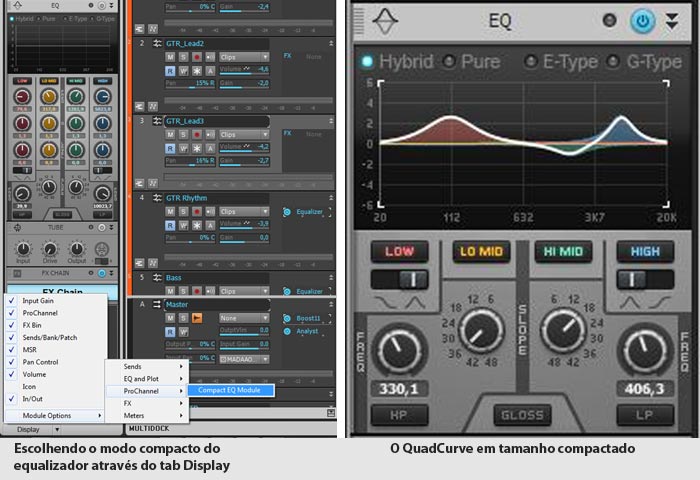
3. No princípio, você provavelmente estranhará a ação dos nódulos (pontos) de ajuste das frequências do QuadCurve. Por exemplo, ao arrastar um ponto com o mouse no equalizador da Sonitus, o resultado sonoro é mais apurado: o som acompanha a ação do mouse. Já no QuadCurve, a mudança do som não acompanha com tanta acuidade a ação realizada com o mouse. Mas este problema tem uma solução: se você desejar que o som acompanhe as ações do mouse com mais exatidão, é necessário reduzir a velocidade de deslocamento dos nódulos, que, no QuadCurve, é muito rápida. Para tal, pressione a tecla Shift enquanto move um ponto do equalizador com o mouse. Assim, o deslocamento dos nódulos fica mais lento e, consequentemente, o som corresponde aos movimentos com mais acuidade. Este macete funciona tanto arrastando os nódulos quanto "rodando" os knobs (botões) com o mouse.
4. O campo Plot no Console View (mixer do Sonar) agora mostra uma cópia do QuadCurve.
CONTROLES NO PAINEL DO QUADCURVE
Clipping LED - LED de saturação. Situado no topo do equalizador. Esta pequena luz fica verde ou amarela enquanto o sinal de entrada está com um nível razoável. Quando ocorre uma saturação, a mesma passa para vermelho, indicando que o nível deve ser reduzido. Como não há regulagem de nível geral de entrada e de saída no equalizador, o mesmo deve ser ajustado através do Volume na própria pista do Sonar.
Enable/Disable - Habilitar/desabilitar. Botão da direita, no topo do equalizador. Para ligá-lo ou desligá-lo.
Style (Hybrid, Pure, E-Type, G-Type) - Tipo do equalizador. Apresenta quatro algoritmos diferentes, cada qual com interação peculiar entre os parâmetros Q e Level (nível). O Q é um parâmetro que ajusta a abrangência das frequências adjacentes. Por exemplo, se você necessita criar um filtro para uma frequência restrita, o Q deve ser bem incrementado para que as frequências adjacentes não sejam incluídas. O Q é providencial para reduzir ou mesmo eliminar hum, hiss, esser etc. de gravações problemáticas. Para equalização geral (voz e instrumentos), prefiro os estilos Pure e G-Type por produzirem curvas com o parâmetro Q moderado.
Frequency Enable/Disable - Habilitar/desabilitar frequência. Possui quatro campos, com os títulos Low, Lo Mid, Hi Mid e High. Para ligar ou desligar uma determinada banda de frequência, basta clicar com o botão esquerdo do mouse sobre o título correspondente. O mesmo resultado pode ser obtido clicando-se com o mouse sobre o respectivo nódulo do gráfico do Plot.
Frequency - Frequência. Primeira coluna horizontal do equalizador. Possui quatro knobs para escolha da frequência a ser ajustada. Estes botões relacionam-se às frequências Low (grave), Low-Mid (média grave), Mid-High (média alta) e High (alta).
Q - Fator Q. Segunda coluna horizontal. Possui um knob para regulagem do Q de cada frequência selecionada. Para ajustar o Q através dos nódulos das frequências é necessário manter a tecla Alt pressionada.
Level - Nível. Terceira coluna vertical. Possui um knob para regular o nível (volume) de cada frequência selecionada.
Low e High Band Filter Type - Tipo do filtro da banda de graves e de agudos. São duas chaves localizadas na banda dos graves e dos agudos. São utilizadas para comutar entre os dois tipos de filtro. Em relação ao Low, os modos do filtro são Bell e Low Shelf. Já o High possui os modos Bell e High Shelf.
HP Filter - Filtro passa-alta. O High Pass Filter está situado na parte de baixo do equalizador, à esquerda. Clicando-se neste botão, o filtro é habilitado. Com o filtro ligado, as baixas frequências são atenuadas a partir da frequência escolhida através do knob HP Freq, situado logo acima do HP.
LP Filter - Filtro passa-baixa. O Low Pass Filter está situado na parte de baixo do equalizador, à direita. Com este filtro ligado, as altas frequências são atenuadas a partir da frequência escolhida através do knob LP Freq, situado logo acima do LP.
HP Slope - Declive do filtro passa-alta. Knob à direita do HP Freq. Para especificar a proporção na qual o filtro passa-alta atenuará as frequências abaixo do ponto determinado. O Slope é medido em decibéis por oitava.
LP Slope - Declive do filtro passa-baixa. Knob à esquerda do LP Freq. Para determinar a proporção na qual o filtro passa-baixa atenuará as frequências acima do ponto determinado.
Gloss - Brilho. O Gloss é um filtro que adiciona presença (brilho sutil) nas altas frequências. Este recurso pode ser adicionado cautelosamente nas pistas de voz, sopros, cordas etc.
No próximo mês continuarei detalhando os recursos do Pro Channel do Sonar.
Boas gravações e sequenciamentos.
Luciano Alves é tecladista, compositor e autor do livro Fazendo Música no Computador.
Fundou, em 2003, a escola de música e tecnologia cTMLA ? centro de Tecnologia Musical Luciano Alves (www.ctmla.com.br), que dispõe de seis salas de aula e um estúdio.